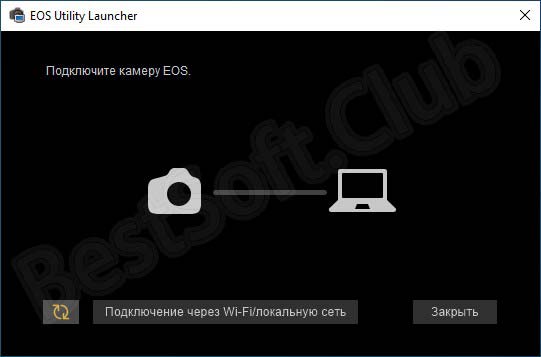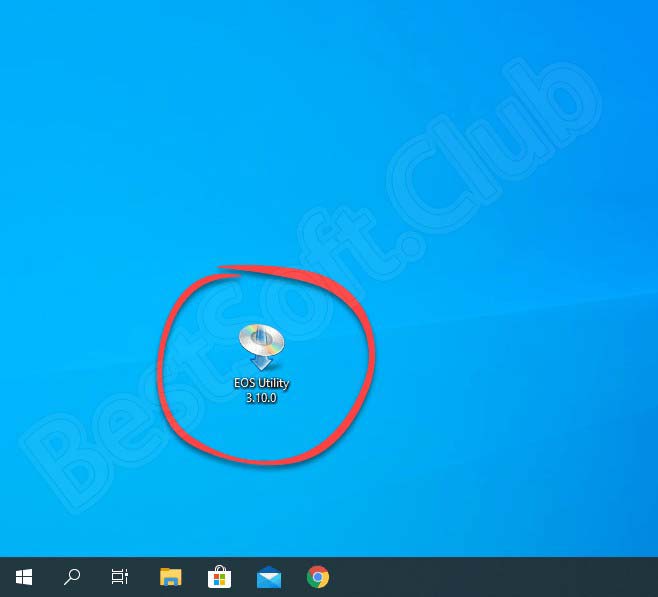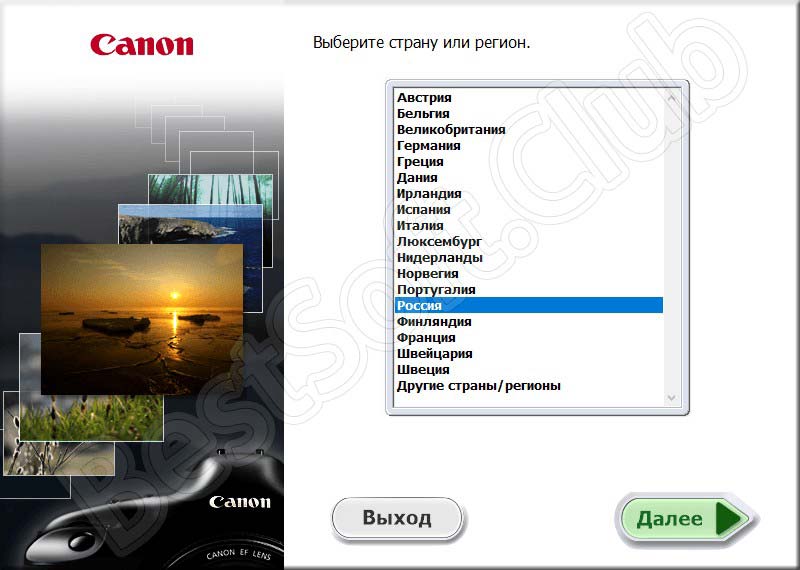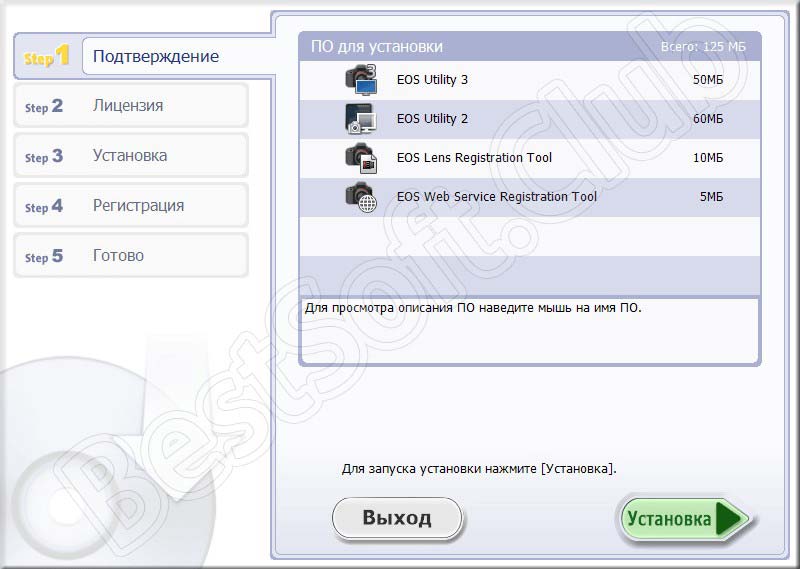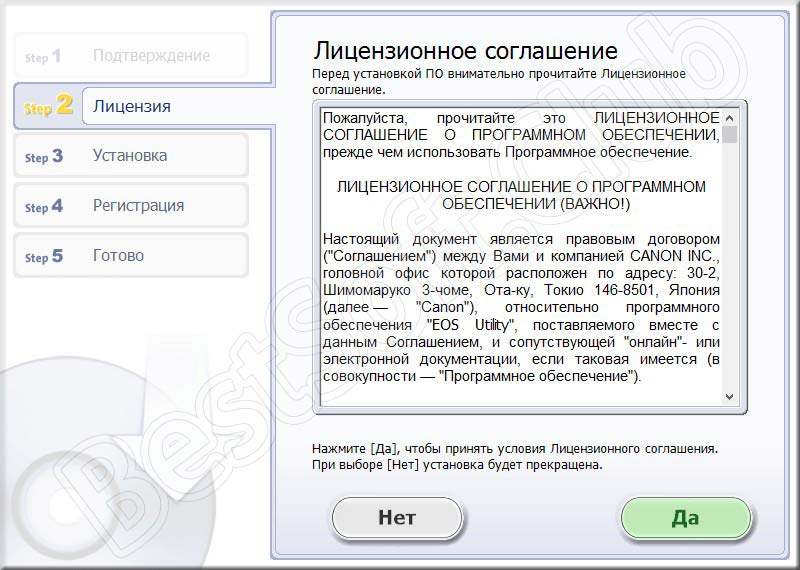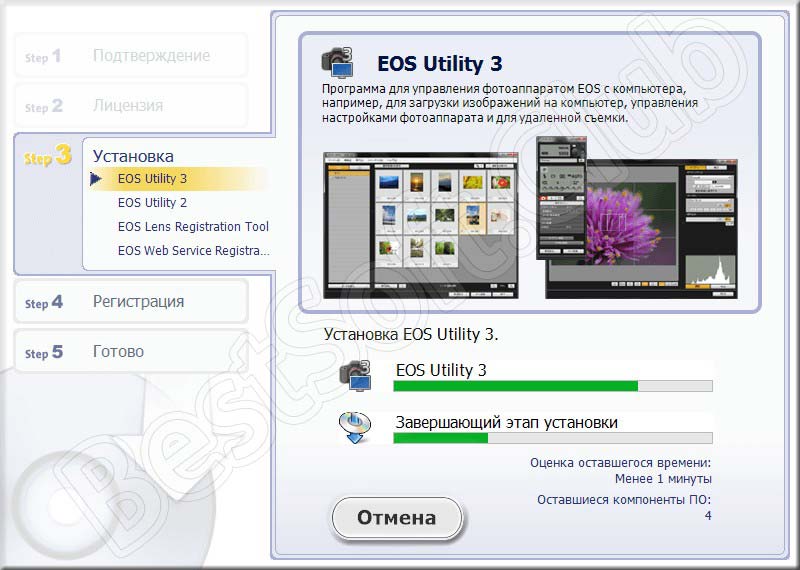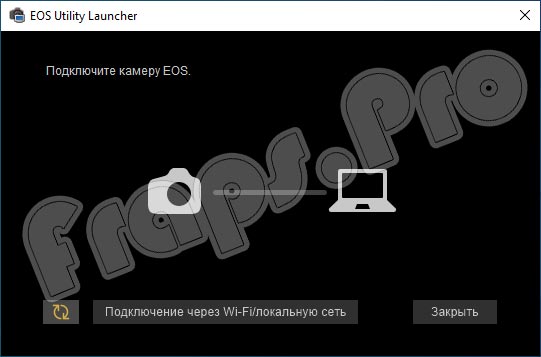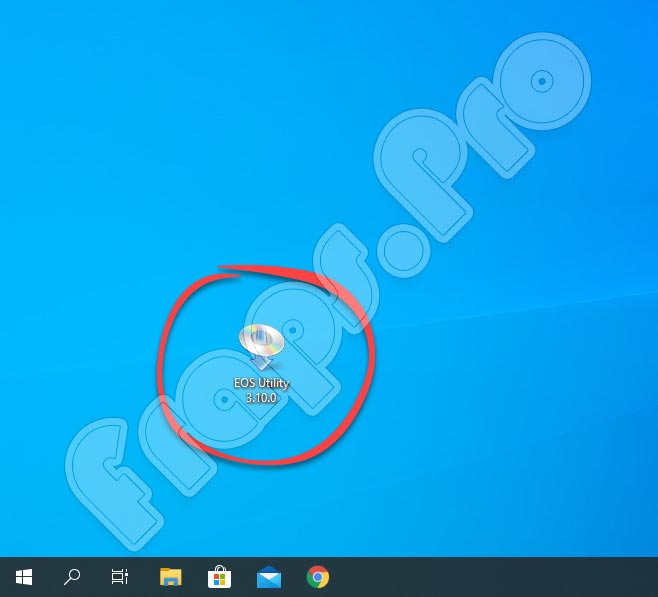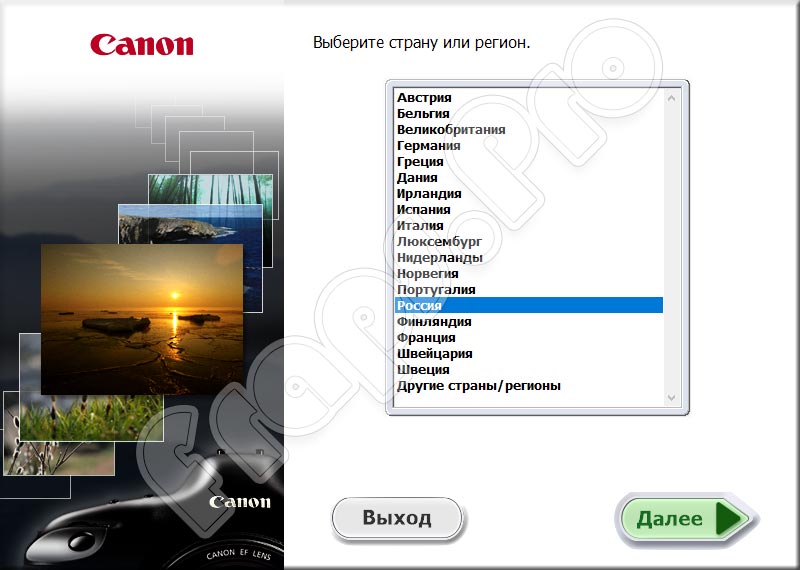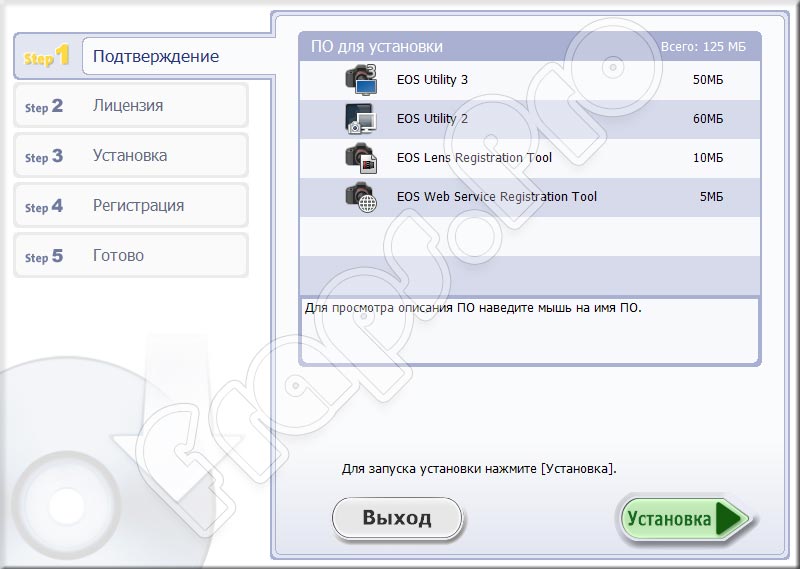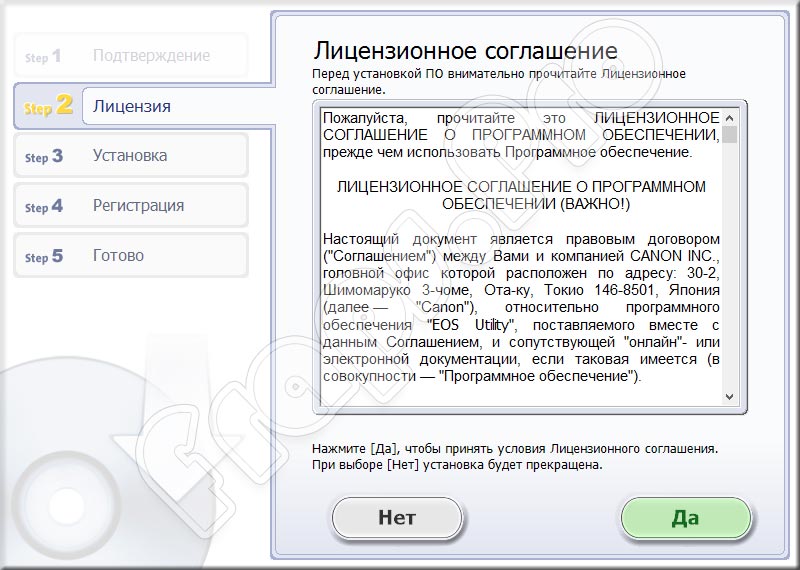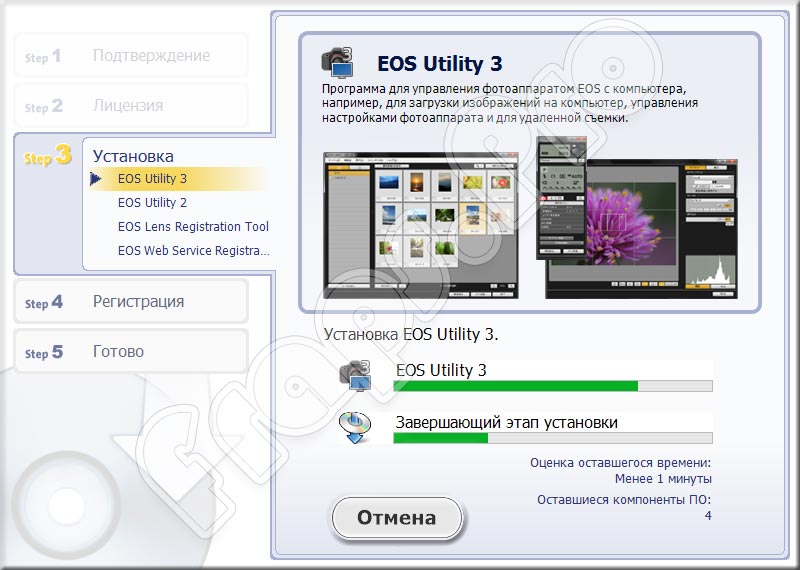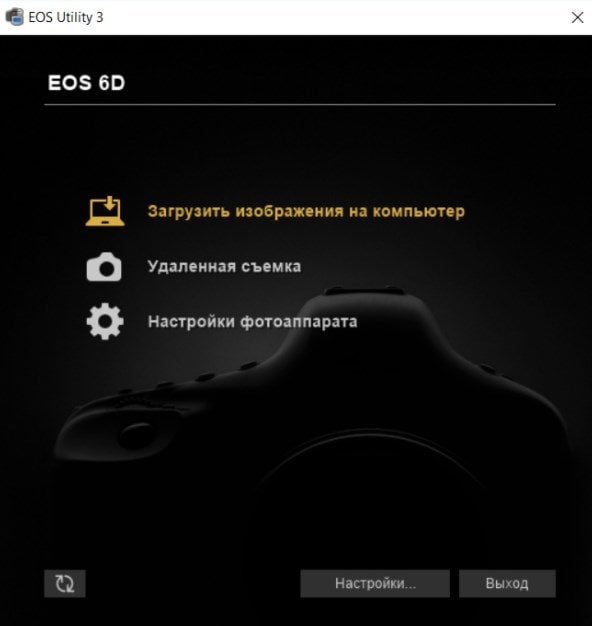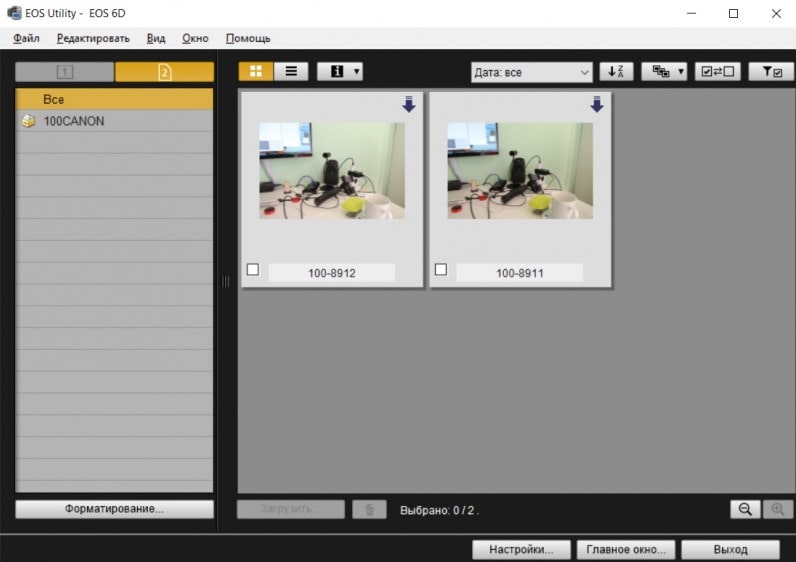Управляйте созданием фотографий
Используйте камеру в обычном режиме, и при подключении к EOS Utility снятые изображения будут автоматически переданы на компьютер, карту памяти камеры или и то, и другое. Позвольте клиенту выбрать понравившиеся снимки прямо во время фотосессии.
Управляйте камерой удаленно
С помощью сетки кадрирования и инструментов выбора композиции можно добиться идеальных кадров без лишней задержки. Управляйте камерой с компьютера с помощью проводного или беспроводного подключения* — идеальный вариант для студийной съемки или работы на спортивных состязаниях. EOS Utility также позволяет активировать функцию интервалометра для создания интервальных видео.
Сортировка переданных файлов
Перенесенные изображения можно автоматически переименовывать и сохранять в папках на основе даты и времени съемки, а также других настроек для эффективной сортировки. Кроме того, можно добавлять или изменять метаданные и данные об авторском праве для файлов изображений.
Добавляйте пользовательские стили изображения и подключайтесь к DPP
Сохраняйте загруженные стили изображения на камере EOS, создавайте собственные макеты для симуляции и цветовые профили. EOS Utility также легко интегрируется с Digital Photo Professional для удобного рабочего процесса.
Обновление настроек и встроенного ПО камеры
Простая настройка камеры с помощью EOS Utility. Обновляйте настройки камеры, включая настройки сети и FTP, синхронизируйте время и дату с компьютером и устанавливайте обновления встроенного ПО для камеры и объективов.
Передача изображений и видеозаписей с камеры
Используйте EOS Utility для передачи изображений и видео с камеры на ПК или компьютер Mac. Выбирайте отдельные изображения, все изображения или только те изображения, которые еще не были перенесены. Отправляйте изображения с места съемок нужным адресатам и мгновенно получайте отзывы.
OS
- Windows 10 (x64)
- Windows 10
- Windows 8.1 (x64)
- Windows 8.1
- Windows 7 (x64)
- Windows 7
Outline
EOS Utility is software for communication with your EOS DIGITAL camera.
By connecting the camera and computer, you can download to your computer images saved in the
camera’s memory card as well as set various camera settings or shoot remotely from EOS Utility on your computer.
Update History
Changes for EOS Utility 3.10.0 for Windows :
— Supports EOS RP.
— Adds the Focus bracketing function in EOS RP.
— Adds AF/MF button during Remote Live View.
System requirements
To use this software, your computer has to meet the following system requirements.
1. Supported OSes
— Windows 10 (Version 1607 or later)
— Windows 8.1
— Windows 7 (All 32-bit/64-bit systems except for Starter Edition)
2. Supported Computers
PC with one of the above OS preinstalled and a USB port as a standard feature (Upgraded machines not supported)
.NET Framework 4.7.1 or later is required.*
*.NET Framework is Microsoft software. It is installed together with EOS Utility. Internet access required.
CPU;
— Intel Pentium 1.6GHz or faster
RAM;
— 1 GB or greater
— 2 GB or greater (Windows 10 64-bit / Windows 8.1 64-bit / Windows 7 64-bit)
3. Display
— Screen Resolution; 1,024×768 pixels or more
— Screen colors; Medium (16-bit) or more
4. Supported Models
EOS RP, EOS R, EOS Kiss M / EOS M50, EOS REBEL T100 / EOS 4000D / EOS 3000D, EOS Kiss X90 / EOS REBEL T7 / EOS 2000D / EOS 1500D, EOS-1D X Mark II, EOS-1D X, EOS-1D C, EOS 7D Mark II, EOS 6D Mark II, EOS 6D, EOS 5DS R, EOS 5DS, EOS 5D Mark IV, EOS 5D Mark III, EOS 80D, EOS 9000D / EOS 77D, EOS 8000D / EOS REBEL T6s / EOS 760D, EOS Kiss X9i / EOS REBEL T7i / EOS 800D, EOS Kiss X9 / EOS REBEL SL2 / EOS 200D, EOS Kiss X8i / EOS REBEL T6i / EOS 750D, EOS Kiss X80 / EOS REBEL T6 / EOS 1300D, EOS M100, EOS M6, EOS M5, EOS M3, EOS M10
Caution
— EOS Utility 3-series and EOS Utility 2.14 can be simultaneously installed to one computer.
(When installing EOS Utility 3-series, EOS Utility 2.x will also be updated to the newest version.)
— When any model EOS-1Ds Mark III, EOS-1D Mark IV, EOS-1D Mark III, EOS 7D, EOS 5D Mark II, EOS 70D, EOS 60Da, EOS 60D, EOS 50D, EOS 40D, EOS Kiss X70 / EOS REBEL T5 / EOS 1200D / EOS Hi, EOS Kiss X7i / EOS REBEL T5i / EOS 700D, EOS Kiss X7 / EOS REBEL SL1 / EOS 100D, EOS Kiss X6i / EOS REBEL T4i / EOS 650D, EOS Kiss X50 / EOS REBEL T3 / EOS 1100D, EOS Kiss X5 / EOS REBEL T3i / EOS 600D, EOS Kiss X4 / EOS REBEL T2i / EOS 550D, EOS Kiss X3 / EOS REBEL T1i / EOS 500D, EOS Kiss X2 / EOS DIGITAL REBEL XSi / EOS 450D, EOS Kiss F / EOS REBEL XS / EOS 1000D, EOS M2, EOS M is connected, EOS Utility 2.14 will be started.
— To download a GPS log file using EOS Utility, use Map Utility 1.8.1 or later for EOS 6D Mark II, use Map Utility 1.7.2 or later for EOS 5D Mark IV, use Map Utility 1.7.0 or later for EOS-1D X Mark II, use Map Utility 1.5.3 or later for EOS 7D Mark II, and use Map Utility 1.4 or later for EOS 6D.
Setup instruction
Please refer to the instructions below on how to download and install the software.
Exit all other applications when installing this software.
1. Download «EU-Installset-W3.10.0.0.zip» from the download page. Save the «EU-Installset-W3.10.0.0.zip» file to a folder of your preference on your computer.
2. When the «EU-Installset-W3.10.0.0.zip» folder saved to the computer is extracted, the «EU-Installset-W3.10.0.0» will be generated, so double-click «euw3.10.0-installer.exe» in the extracted folder. Installation for EOS Utility will begin. (If the User Account Control window appears, follow the on-screen instructions to proceed.)
3. Follow the on-screen instructions to complete the installation.
* This software will be installed together with EOS Utility 2, EOS Lens Registration Tool, and EOS Web Service Registration Tool.
4. After the installation is complete, the EOS Utility installer may ask to restart the computer. In this case, restart the computer. If the installation is completed properly, the downloaded file and the «EU-Installset-W3.10.0.0» file will not be necessary.
File information
- File name : EU-Installset-W3.10.0.0.zip
- File version : 3.10.0
- File type : zip
- File size : 124451KB
Disclaimer
All software, programs (including but not limited to drivers), files, documents, manuals, instructions or any other materials (collectively, “Content”) are made available on this site on an «as is» basis.
Canon Marketing (Malaysia) Sdn Bhd., and its affiliate companies (“Canon”) make no guarantee of any kind with regard to the Content, expressly disclaims all warranties, expressed or implied (including, without limitation, implied warranties of merchantability, fitness for a particular purpose and non-infringement) and shall not be responsible for updating, correcting or supporting the Content.
Canon reserves all relevant title, ownership and intellectual property rights in the Content. You may download and use the Content solely for your personal, non-commercial use and at your own risks. Canon shall not be held liable for any damages whatsoever in connection with the Content, (including, without limitation, indirect, consequential, exemplary or incidental damages).
You shall not distribute, assign, license, sell, rent, broadcast, transmit, publish or transfer the Content to any other party. You shall also not (and shall not let others) reproduce, modify, reformat, disassemble, decompile or otherwise reverse engineer or create derivative works from the Content, in whole or in part.
You agree not to send or bring the Content out of the country/region where you originally obtained it to other countries/regions without any required authorization of the applicable governments and/or in violation of any laws, restrictions and regulations.
By proceeding to downloading the Content, you agree to be bound by the above as well as all laws and regulations applicable to your download and use of the Content.
Компания Canon занимается изготовлением как профессиональных камер, так и любительских. И для своих зеркальных камер из серии EOS ей была разработана утилита EOS Utility, предоставляющая большие возможности для взаимодействия компьютера и фотоаппарата.
Весь набор функций, которые нужны для обмена компьютера и камеры информацией, представлен в этой программе. Загружать фотографию на компьютер при помощи EOS Utility очень легко и удобно. Утилита работает быстро и без торможений. Для камер EOS Digital возможна дистанционная съемка, управляемая через компьютер. Такая функция обеспечивается датчиком дистанционного управления, который установлен в камере. Все параметры фотоаппарата в данный момент времени так же отображаются на вашем компьютере. В любой момент вы сможете корректировать выдержку, диафрагму, баланс белого и пр. Делая снимки в формате RAW вы можете загружать их в редактор непосредственно с камеры, экономя своё время. Изображения JPEG так же можно отправлять непосредственно в программу для обработки. Теперь данная утилита работает как на Windows, так и на MAC. Обновления для EOS Utility есть на официальном сайте Canon.
Обновлено
2018-10-27 17:31:32
Совместимость
Windows 7, Windows 8, Windows 10
Описание
EOS Utility — это официальное программное обеспечение для фотоаппаратов Canon. Предназначено для студийной работы, поддерживает разнообразные модели цифровых камер линейки EOS. С ее помощью вы сможете просматривать и передавать снимки с камеры на компьютер, а также управлять всеми имеющимися настройками камеры и даже делать снимки.
Интерфейс утилиты довольно прост и состоит из двух зон. Первая — Control Camera — позволяет загружать фотографии с камеры на компьютер, управлять настройками камеры и делать снимки удаленно с компьютера. Она также может мониторить папку с фотографиями и удалять дубликаты.
Вторая часть интерфейса EOS Utility открывает доступ к утилитам WFT (передача фотографий с камеры на компьютер по WiFi) и ODS (Original Data Security, для проверки оригинальности цифровых снимков).
В общем и целом, это простая в использовании утилита для фотографов. Она позволяет управлять камерой с компьютера, сразу выводить снимок на экран, и скачивать фотографии на компьютер.
Вы можете скачать EOS Utility с нашего портала: это бесплатно, безопасно и быстро.
Версии
Каждый производитель фототехники старается выпустить наиболее функциональный и удобный софт для работы с девайсами. Компания Canon не стала исключением и сделала специальную утилиту для синхронизации компьютера и аппаратов из линейки EOS. Предлагаем ознакомиться с обзором возможностей, а также бесплатно скачать EOS Utility на русском языке для Windows 10. Ссылку на загрузку вы можете отыскать внизу страницы.
Содержание
- Описание и возможности EOS Utility
- Как пользоваться
- Загрузка и установка
- Инструкция по работе
- Достоинства и недостатки
- Похожие приложения
- Системные требования
- Скачать для Windows 10
- Видеообзор
- Вопросы и ответы
Средство EOS Utility является удобным помощником в регулярной съемке видеоблогов, разговорных подкастов, настройке кадра и так далее. Программа способна дублировать элементы управления и передавать захваченный кадр на экран компьютера или ноутбука. Выделим основные функции софта:
- ручная настройка кадра (баланс белого, диафрагма, выдержка, различные режимы, зум и так далее);
- удаленный запуск и остановка съемки;
- прямая загрузка снимков RAW в редактор фотографий;
- обмен файлами между картой памяти и жестким диском на ПК;
- настройка соединения по кабелю или Wi-Fi;
- установка обновлений ПО для камеры.
Как пользоваться
Рассмотрим процесс установки и настройки в виде пошаговой инструкции.
Загрузка и установка
Начнем с процедуры инсталляции, которая включает в себя следующие шаги:
- Сначала загружайте архив и распаковывайте его на жесткий диск. Затем запускайте установщик двойным кликом ЛКМ.
- На начальном экране выберите свою страну. Если в списке ее нет, то кликните на пункт «Другие страны/регионы».
- Теперь появится список компонентов, которые будут инсталлированы на ваш компьютер. К ним относятся 2 версии программы и инструменты для регистрации. Ознакомьтесь с информацией и нажмите кнопку «Установка».
- Следующий шаг подразумевает ознакомление с лицензионным соглашением. Для продолжения нажмите по кнопке «Да».
- Теперь начнется процедура инсталляции. Вы можете наблюдать за прогрессом в реальном времени. Затем останется зарегистрироваться в системе и завершить процесс.
Также данный компонент можно найти в составе фирменного Canon EOS Digital Solution Disk.
Инструкция по работе
Рассмотрим процедуру подключения камеры к компьютеру посредством EOS Utility:
- Подсоедините фотоаппарат к ПК с помощью кабеля USB, который идет в комплекте с устройством. После этого запустите приложение на компьютере и нажмите кнопку настройки подключения.
- Подождите некоторое время, пока утилита определит подсоединенный девайс. Если все сделано правильно, на экране появится панель для удаленного управления камерой.
Также через стартовую утилиту вы можете настроить соединение по Wi-Fi или через локальную сеть. С ее помощью можно перейти к загрузке изображений на жесткий диск, открыть папку со всеми файлами и удаленно управлять видеозаписями на карте памяти. Через панель управления доступны любые настройки и функции камеры. Например, вы можете менять выдержку, включать или отключать вспышку, а также разные режимы. Присутствует функция захвата изображения в реальном времени. При ее активации появится отдельное окно с контентом, который записывается камерой в текущий момент.
При последующих подключениях устройство захвата изображения будет определяться компьютером автоматически.
Достоинства и недостатки
Мы разобрались во всех особенностях софта и составили два подробных списка со всеми плюсами и минусами.
Плюсы:
- простая установка;
- занимает мало места;
- совместимость со всей линейкой EOS;
- автоматическое подключение;
- полное дублирование функций на рабочий стол компьютера;
- захват в реальном времени;
- передача файлов.
Минусы:
- иногда возникают сбои в работе;
- не подходит для устройств от других производителей.
Похожие приложения
Выделим несколько аналогичных утилит для работы с камерами:
- Sony PMB Picture Browser;
- Play Memories Home;
- DSLR Remote Pro.
Системные требования
Для стабильной работы программы нужно соблюдать официальные системные требования:
- Центральный процессор: с частотой от 1,5 ГГц;
- Оперативная память: не менее 1 Гб;
- Пространство на жестком диске: 150 Мб;
- Платформа: Microsoft Windows x32/x64.
Скачать для Windows 10
Ниже представлена ссылка на загрузку полной версии инсталлятора EOS Utility. Вы можете не беспокоиться за безопасность и работоспособность файлов.
| Версия: | 3.13.20.4 |
| Разработчик: | Canon |
| Год выхода: | 2022 |
| Название: | EOS Utility |
| Платформа: | Microsoft Windows XP, Vista, 7, 8.1, 10 |
| Язык: | Русский |
| Лицензия: | Бесплатно |
EOS Utility 3.13.20.4 Windows 10 Rus
Видеообзор
Не пропускайте данный видеоролик, который будет полезен всем, кто хочет воспользоваться программой.
Вопросы и ответы
Вы всегда можете задать уточняющий вопрос по поводу подключения, синхронизации и настройки EOS Utility вкупе с камерой Canon.
Сегодня производители фотоаппаратов заняты не только разработкой и выпуском технического оборудования, но и созданием компьютерного софта, обеспечивающего облегчение работы пользователя с различными девайсами через ПК или ноутбук. Фирма Canon создала удобную и функциональную программу для синхронизации ПК и фототехники из серии EOS. У нас можно бесплатно и на русском языке скачать утилиту EOS Utility 3.13.20.4 для Windows 10. Не будем терять времени, сразу перейдем к делу.
Содержание
- Обзор приложения
- Инструкция по работе
- Скачиваем программу
- Как пользоваться
- Плюсы и минусы
- Аналоги
- Системные требования
- Скачать
- Видеообзор
- Подводим итоги
Обзор приложения
Рассматриваемое сегодня программное обеспечение обладает такими функциями:
- Просмотр изображений при удаленной съемке.
- Автоматическая съемка с заданным интервалом.
- Выполнение различных настроек камеры.
- Пакетная загрузка файлов с карты памяти в компьютер.
- Соединение камеры с ПК по беспроводной сети и так далее.
Это далеко не все функции описываемой сегодня программы. Детальнее со всеми ее возможностями можно будет ознакомиться уже самостоятельно после ее установки на персональный компьютер.
Инструкция по работе
Мы составили для наших читателей подробную пошаговую инструкцию, с помощью которой можно скачать и инсталлировать желаемый софт на ПК.
Скачиваем программу
Алгоритм действий должен быть следующим:
- Внизу данной странички находим ссылку, с помощью которой загружаем на компьютер архив с установщиком. Открываем исполняемый файл двойным левым щелчком мышки.
- Теперь нужно выбрать страну своего проживания. Если в приведенном списке таковой не оказалось, жмем по строчке с другими странами.
- В следующем окошке видим информацию о компонентах, которые будут инсталлированы на ПК. Для продолжения кликаем по «Установка».
- На следующем этапе читаем правила пользовательского соглашения и принимаем их. Без этого шага дальнейшая установка будет невозможной.
- Видим, что инсталляция началась. Терпеливо дожидаемся ее окончания. После этого регистрируемся в программе и начинаем ее освоение.
Со всеми функциями утилиты вы сможете ознакомиться самостоятельно, внимательно изучив радели софта или просмотрев несколько обучающих роликов на эту тему.
Как пользоваться
Программное обеспечение EOS Utility позволяет подключить фотокамеру к ПК. Давайте разберемся, как это правильно делается:
- Подключаем девайс к компьютеру, используя кабель, идущий в наборе с техникой. Запускаем утилиту и жмем по разделу с настройкой подключения.
- Видим, что открылось окно управления камерой. Используем различные настройки в зависимости от того, какие цели вы преследуете.
С помощью широкого набора функций можно настроить камеру под свои предпочтения. В частности, это касается включения или отключения вспышки, настройки выдержки и так далее.
Подключить фотоаппарат к ПК можно также по сети Wi-Fi. Это очень удобно, особенно если кабель был утерян.
Плюсы и минусы
Без рассмотрения достоинств и недостатков наш обзор будет неполным. Поговорим сначала о положительных характеристиках.
Плюсы:
- Удобное подключение через кабель или беспроводную сеть.
- Не требует много места на компьютере.
- Низкие системные требования.
- Множество полезных функций для управления камерой.
- Понятный интерфейс, русский язык.
- Подходит для всей серии камер от EOS.
Минусы:
- Нельзя использовать для техники от других марок.
- Нередко возникают сбои в работе софта.
Аналоги
Похожими функциями обладают следующие приложения:
- Creative Park.
- EOS Utility.
- Play Memories Home.
Системные требования
Разберемся с требуемой конфигурацией устройства для корректной работы софта:
- Процессор: от 1 ГГц.
- ОЗУ: начиная от 1 Гб.
- Место на жестком диске: 256 Мб.
- Платформа: Microsoft Windows 7, 8 или 10 с архитектурой 32 или 64 Бит.
Скачать
| Редакция программы: | 3.13.20.4 |
| Издатель: | Canon |
| Год выпуска: | 2022 |
| Название: | EOS Utility |
| Операционная система: | Microsoft Windows |
| Интерфейс: | Русский |
| Лицензия: | Бесплатно |
| Пароль от архива: | fraps.pro |
EOS Utility 3.13.20.4
Видеообзор
Небольшой обзор софта, о котором мы говорили сегодня, в этом обучающем ролике.
Подводим итоги
Обязательно задавайте свои вопросы через форму комментирования, если в этом возникнет необходимость. Делитесь своим мнением о программе. Ваши сообщения очень важны для нас. Мы читаем каждый комментарий.
Перейти к содержимому
| Скачать | |
| Разработчик: Canon U.S.A., Inc | Лицензия: Бесплатно |
| Версия: 2.14.20a | Обновление: 29.05.2021 |
| Windows: 32|64-bit XP, Vista, 7, 8, 8.1, 10 | Размер: 95.2 MB |
| Язык: Русский, украинский, английский и др. | Категория: Драйвера,Просмотр фотографий |
EOS Utility представляет собой официальное программное обеспечение для цифровых фотоаппаратов Canon линейки EOS. Приложение используется для взаимодействия с камерой через персональный компьютер и предоставляет немало полезных возможностей, таких как перемещение фотографий с фотоаппарата на ПК, просмотр изображений на экране монитора и многое другое. То есть, эта утилита позволяет экономить время и быстрее выполнять некоторые действия, как и софт Quik для устройства GoPro. Особенно ценной программа будет для фотографов, которые в силу своей работы часто вынуждены скидывать фото на ПК, сортировать их или просматривать.
Особенности программного обеспечения
Софт максимально простой и удобный. Его интерфейс имеет русский язык, что позволяет быстрее сориентироваться в данном продукте. Функционал программы EOS Utility довольно скромный, но при этом здесь есть всё, что необходимо современному пользователю, а именно:
- Удалённая съёмка.
- Загрузка фото на персональный компьютер.
- Настройка фотоаппарата (выдержка, баланс белого, резкость, диафрагма).
Рабочая область приложения состоит из двух вкладок, первая из которых («Управление фотоаппаратом») отвечает за выполнение действий, перечисленных выше, а вторая («Принадлежности») предоставляет доступ к разным полезным программам, таким как WFT (передача фото с фотокамеры по WiFi на ПК), а также ODS (используется для проверки оригинальности снимков). Также софт имеет ещё одну возможность, а именно форматирование накопителя, чтобы на нём не скапливать фотографии. Утилита всегда работает без малейших сбоев, хорошо справляется со своими задачами и помогает пользователю взаимодействовать с фотоаппаратом. Так же вы можете настроить программное обеспечение EOS Utility таким образом, чтобы после подключения камеры автоматически запускалось скачивание новых фотоснимков на компьютер.
Еще без рейтинга.
| Стандартный установщик |
Бесплатно!
uFiler |
|
|---|---|---|
| check | Официальный дистрибутив EOS Utility | check |
| close | Тихая установка без диалоговых окон | check |
| close | Рекомендации по установке необходимых программ | check |
| close | Пакетная установка нескольких программ | check |
|
Скачать: EOS Utility Скачано: 101, размер: 606.4 KB, дата: 29.Май.2021 |
Скачать |